电脑wlan启动不了怎么办 电脑无法启用WLAN的解决方法
更新时间:2024-01-24 15:46:32作者:jiang
电脑在如今的生活中扮演着不可或缺的角色,而WiFi无线网络更是我们日常工作和娱乐的重要组成部分,有时候我们可能会遇到电脑无法启用WLAN的问题,这给我们的网络体验带来了诸多困扰。当电脑的WLAN无法启动时,我们应该如何解决呢?接下来我将为大家介绍一些解决方法,帮助您解决电脑WLAN启动不了的困扰。
步骤如下:
1.先打开电脑,然后右击此电脑。之后点击管理。
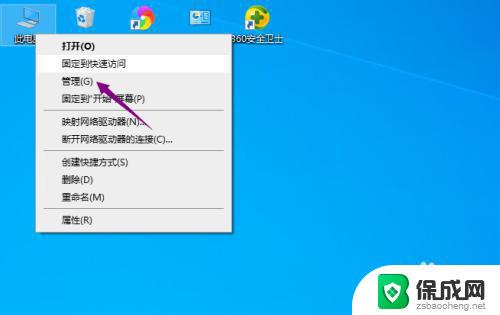
2.然后点开应用和服务程序。
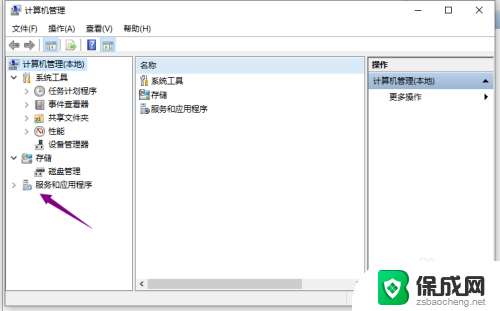
3.之后双击服务。
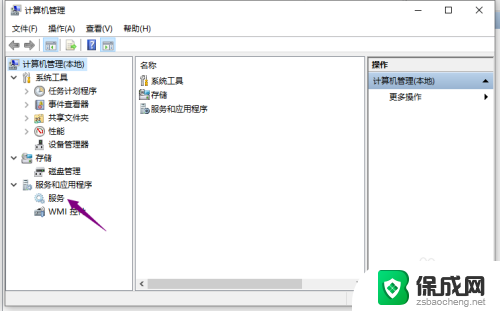
4.然后双击WLAN AutoConfig。
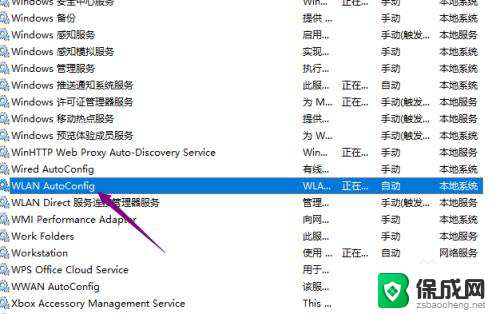
5.之后点击启动,点击确定即可。这样wlan就可以启用了。
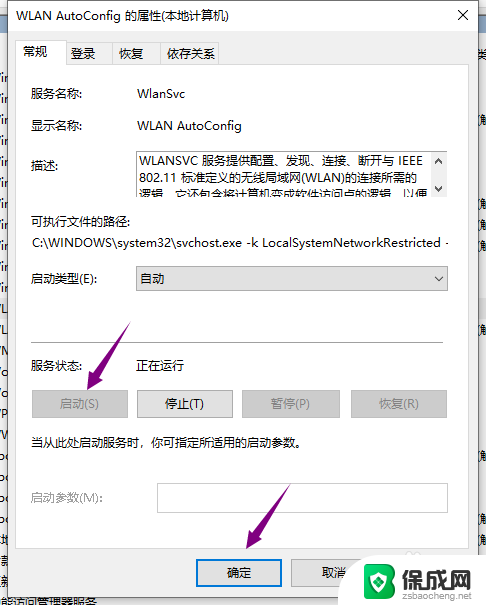
6.总结:
1、右击此电脑,之后点击管理。
2、点开应用和服务程序。
3、双击服务。
4、双击WLAN AutoConfig。
5、点击启动,点击确定即可。这样wlan就可以启用了。
以上就是电脑wlan启动不了怎么办的全部内容,如果您需要,可以根据小编提供的步骤进行操作,希望对大家有所帮助。
电脑wlan启动不了怎么办 电脑无法启用WLAN的解决方法相关教程
-
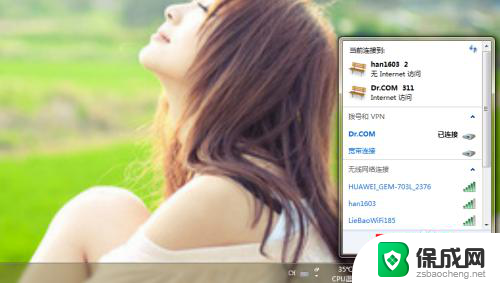 wlan禁用了怎么启用 笔记本电脑无线网禁用了怎么解决
wlan禁用了怎么启用 笔记本电脑无线网禁用了怎么解决2024-08-29
-
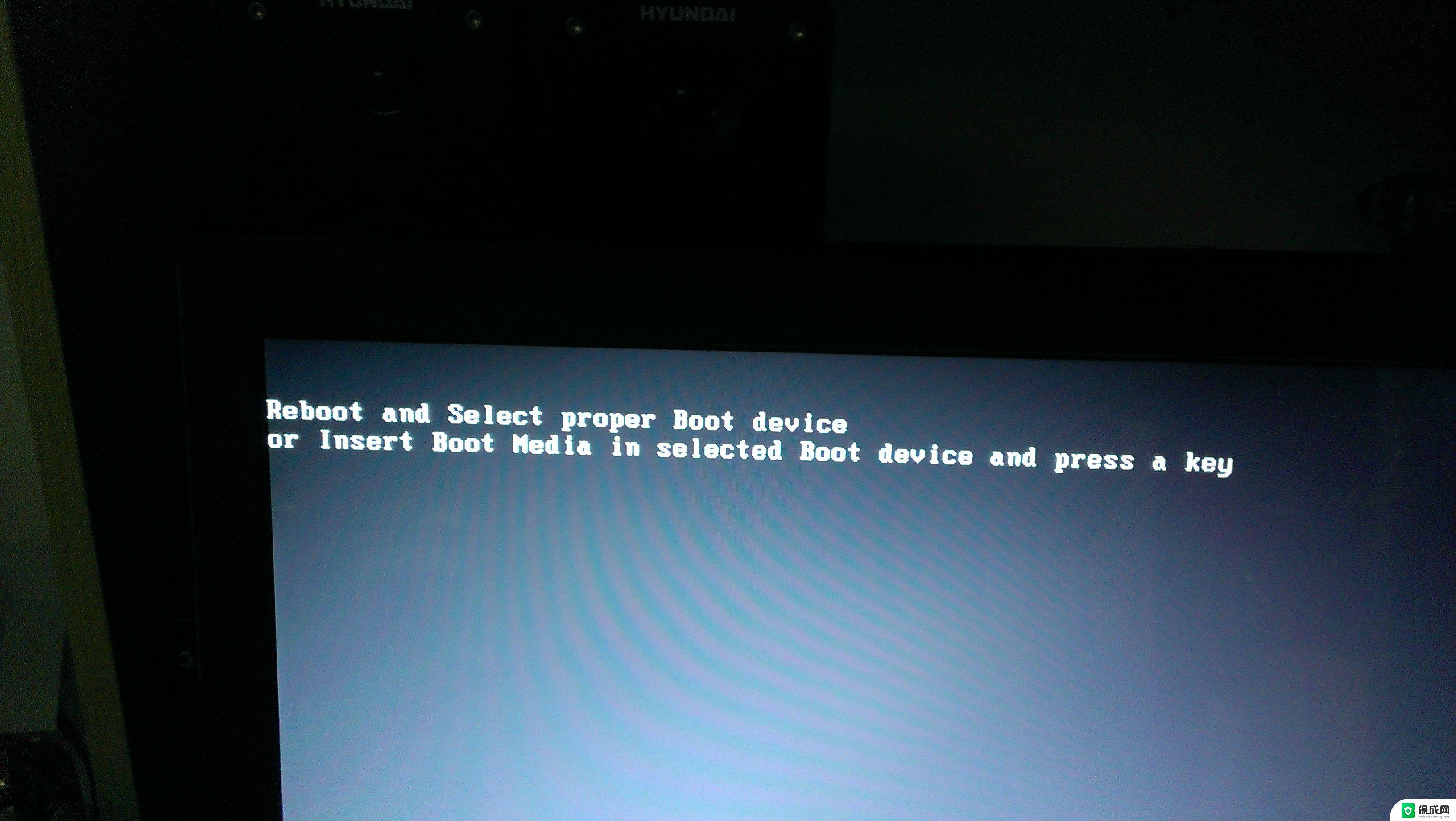 电脑无法识别硬盘启动 硬盘坏了电脑无法启动的解决方法
电脑无法识别硬盘启动 硬盘坏了电脑无法启动的解决方法2024-02-18
-
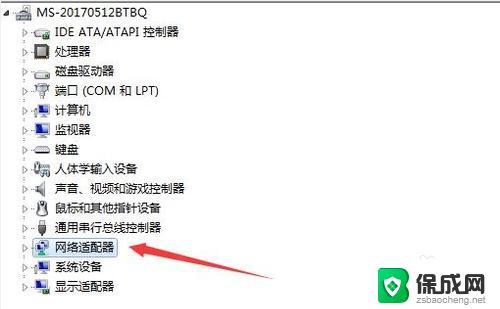 台式电脑找不到wlan 台式电脑无法连接WIFI怎么办
台式电脑找不到wlan 台式电脑无法连接WIFI怎么办2023-09-17
-
 投影仪启动不了是什么原因 投影仪电源无法启动怎么解决
投影仪启动不了是什么原因 投影仪电源无法启动怎么解决2024-07-22
-
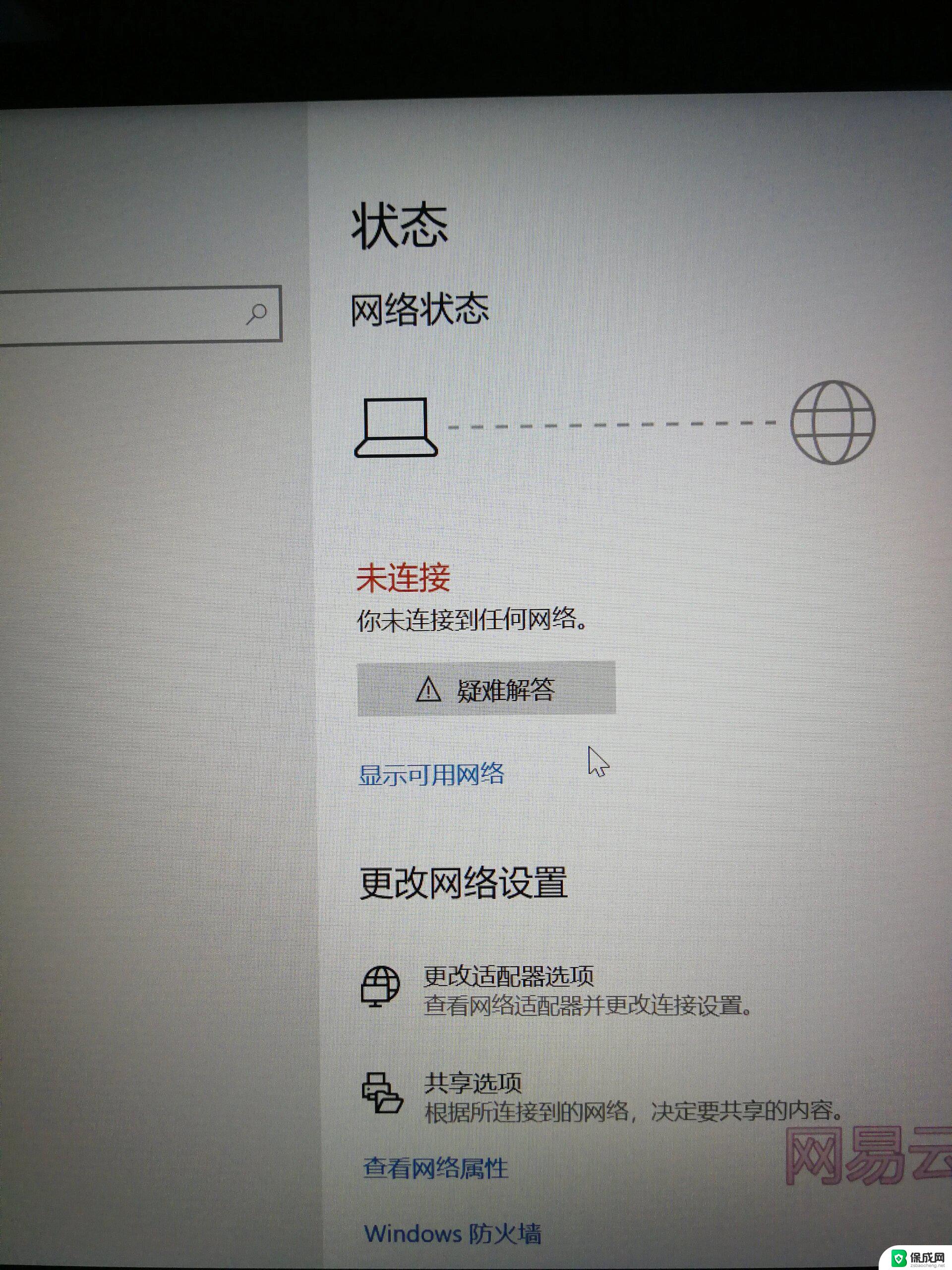 笔记本电脑wlan连不上 笔记本wifi连接失败解决方法
笔记本电脑wlan连不上 笔记本wifi连接失败解决方法2025-04-03
-
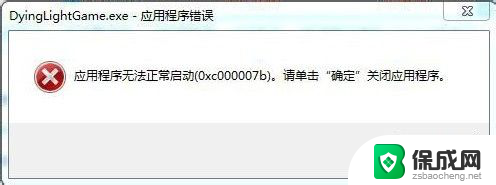 应用无法正常启动 应用程序无法正常启动(0x000007b)解决方法
应用无法正常启动 应用程序无法正常启动(0x000007b)解决方法2023-12-04
电脑教程推荐